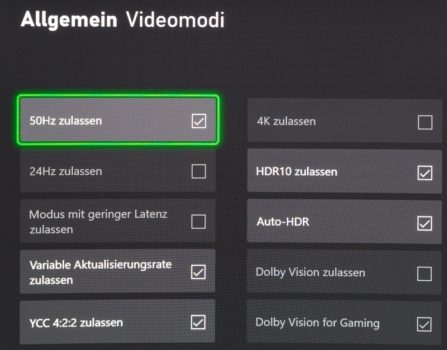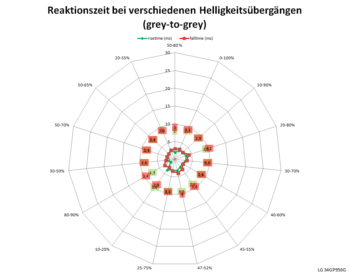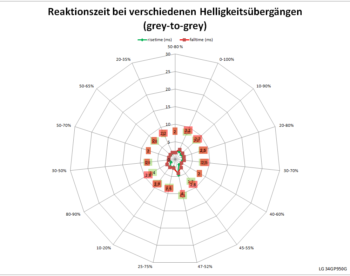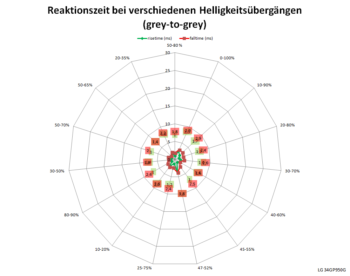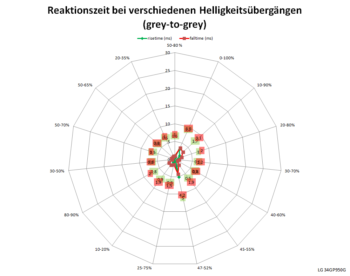Netzdiagramme
In den folgenden Netzdiagrammen sehen Sie alle Messwerte zu den unterschiedlichen Helligkeitssprüngen unserer Messungen im Überblick. Im Idealfall würden sich die grünen und die roten Linien eng am Zentrum befinden. Jede Achse repräsentiert einen im Pegel und in der Dynamik definierten Helligkeitssprung des Monitors, gemessen über Lichtsensor und Oszilloskop.
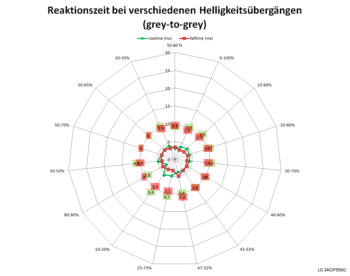
Latenzzeit
Die Latenzzeit fällt bei 60 Hz mit 19,4 ms eher lang aus, mit 180-Hz-Bildrate geht sie aber auf einen guten Wert von 8,2 ms zurück (kürzester Messwert aus mehreren Versuchen). Hinzugerechnet werden muss die halbe mittlere Bildwechselzeit, wodurch eine Gesamtlatenz von mindestens 9,7 ms entsteht. Dies ist für einen Gaming-Monitor kein Spitzenwert, dürfte von den meisten Hardcore-Gamern aber noch als ausreichend gering eingestuft werden.
Backlight
Das Hintergrundlicht des Monitors wird nicht durch Pulsbreitenmodulation (PWM) reduziert, deshalb entstehen auch keine Unterbrechungen im Lichtstrom (Flackern). Somit ist der LG 34GP950G selbst bei reduzierter Helligkeit für längere Sessions geeignet.
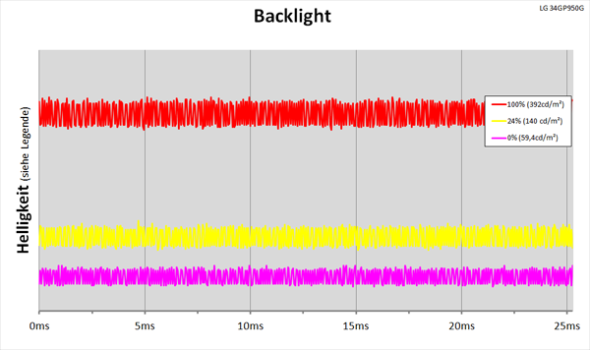
Overclock, G-Sync Ultimate und Blur
Der LG 34GP950G kann auf 180 Hz übertaktet werden, wenn er per DisplayPort angeschlossen wurde. Die Übertaktung erfolgt mit einfacher Aktivierung im OSD des Monitors. Das Gerät startet anschließend neu, und im Grafikkartentreiber kann die höhere Signalzuspielung ausgewählt werden.
Im Handbuch wird gewarnt, dass ungewöhnliche Bilddarstellungen auftreten können und die Leistung der Funktion nicht garantiert wird. Wir konnten in unserem Test keine negativen Effekte beobachten und haben diesen Modus daher in Spielen hauptsächlich genutzt.
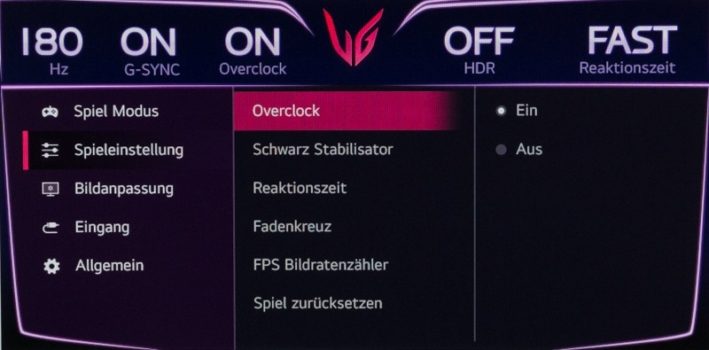
Der LG 34GP950G besitzt außerdem die G-Sync-Ultimate-Funktion. Ultimate bedeutet in diesem Zusammenhang allerdings nur, dass auch HDR unterstützt wird. Ansonsten handelt es sich um die übliche G-Sync-Funktion. Für AMD-Grafikkarten ist daher auch FreeSync am Start. Aktiviert werden kann diese Funktion nicht im OSD, sondern muss im Grafikkartentreiber ein- oder ausgeschaltet werden. In der oberen Leiste des OSDs wird eine Aktivierung anschließend angezeigt. Danach wurde das Tearing deutlich reduziert, und das Bild wirkte insgesamt flüssiger. Dies haben wir sowohl mit Testprogrammen als auch in Spielen feststellen können.
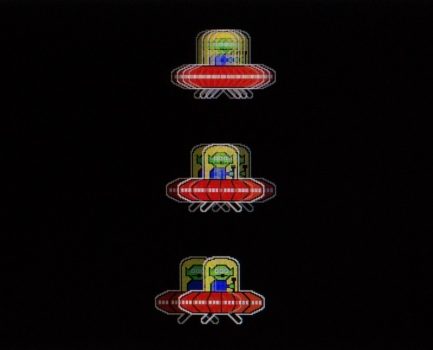
Eine Anti-Blur-Technologie besitzt der Monitor leider nicht. Eine leichte Bewegungsunschärfe kann daher immer festgestellt werden, sie fällt bei 180 Hz allerdings sehr gering aus. Wir haben versucht, sie nachfolgend bildlich darzustellen. In schnellen Spielen ist sie natürlich nicht so deutlich sichtbar. Von anderen Monitoren mit Anti-Blur-Technologie wissen wir aber, dass auch noch deutlich geringere Bewegungsunschärfen möglich sind. Es muss jedoch dazugesagt werden, dass bei Aktivierung einer solchen Funktion häufig andere Features wie zum Beispiel G-Sync nicht mehr genutzt werden können.
Subjektive Beurteilung
Wie sich die Messwerte in der Praxis auswirken, wollen wir in diesem Bereich subjektiv aufgrund der Erlebnisse mit den Augen und Erfahrungen des Testers wiedergeben. Wir haben dafür verschiedene Spiele mit dem LG 34GP950G ausprobiert und auf mögliche optische Effekte des Monitors geachtet.
Auf der schnellsten Overdrive-Stufe „Schneller“ konnten sowohl bei 60 Hz als auch bei 180 Hz starke Überschwinger gemessen werden. In der Praxis waren sie leider in beiden Modi auch sichtbar. Bei 60 Hz wurden in schnellen Szenen sehr starke Doppel- bzw. sogar Dreifachbilder erzeugt. Bei 180 Hz wurde dieser Effekt deutlich vermindert dargestellt, aber auch dort waren noch leichte Doppelbilder auszumachen. Ausgeliefert wird der Proband mit der Einstellung „Schnell“, die ebenfalls gute Reaktionszeiten liefert, aber kaum Überschwinger produziert und für den Dauerbetrieb daher von uns empfohlen wird.
Weitere negative Effekte konnten nicht beobachtet werden. Durch die leichte Krümmung des Bildschirms wird zudem der Mittendrin-Effekt verstärkt, was das Spiel-Erlebnis erhöhen kann. Durch die G-Sync-Funktion fühlte sich die Bilddarstellung außerdem sehr flüssig an.
Im OSD gibt es einen eigenen Abschnitt für Features, die vor allem für Gamer interessant sind. Darunter fällt auch der Schwarzstabilisator. Mit dieser Funktion soll der Schwarzkontrast anpassbar sein, um eine bessere Darstellung von dunklen Szenen zu gewährleisten. In drei unterschiedlich starken Stufen kann dieses Feature aktiviert werden. In der Praxis konnten wir nach der Aktivierung kaum einen Unterschied feststellen, sodass wir auf eine fotografische Gegenüberstellung verzichten.
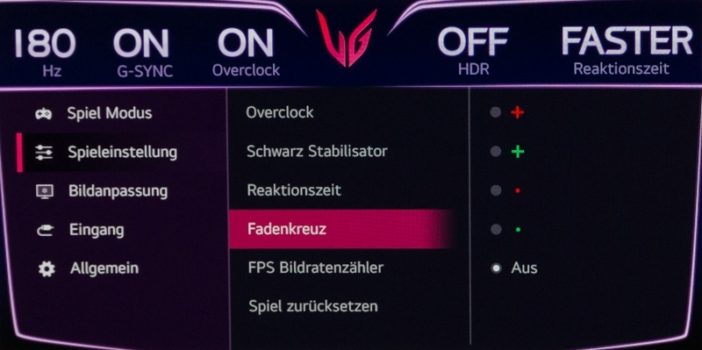
Die Darstellung eines mittigen Fadenkreuzes in zwei Varianten und zwei unterschiedlichen Farben kann dagegen ein nützliches Feature sein. Die fps-Anzeige zeigt die tatsächliche Bildrate an, die am Eingang empfangen wird. Beide Funktionen können allerdings nicht gleichzeitig genutzt werden.
Konsolenbetrieb
Die Xbox Series X unterstützt die native Auflösung des Monitors nicht. Da die Xbox zu den flexibelsten Geräten auf dem Markt gehört, dürften auch die anderen Konsolen diese Auflösung nicht darstellen können. Stattdessen wird eine 16:9-Auflösung mit schwarzen Bereichen an beiden Seiten dargestellt.
120 Hz ließen sich an der Konsole einstellen. Der Modus für die geringe Latenz ließ sich nicht aktivieren, VRR („Variable Refresh Rate“) war dagegen auswählbar.